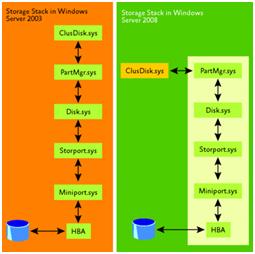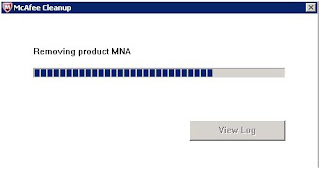A la hora de sacar la info de los discos con el comando dumpcfg , me daba este error:
[System Information]
Computer Name: Server1
Cluster name (DNS): server1.domain2.com
Cluster name (NetBIOS): SERVER1
System Root (install directory): C:\WINDOWS
OS: Windows 2000 Server
Service Pack: Service Pack 2
Product: Terminal Services is installed.
***** 775
Error: 0x000003f0 - An attempt was made to reference a token that does not exist.
Como podemos ver....aparece que el S.O. es un W2K...pero NO es asi , el S.O. era un 2003 Enterprise de X64 con el SP2. Bien me puse a urgar en el sistema entre los drivers y en el registro y Voala encontré el problema.
Los pasos a seguir son:
1º- Abrimos una ventana MS-DOS y ponemos el comando:
dumpcfg
Nos saldrá la información de todos los discos y de todas las firmas de cada uno. Para redireccionar los resultados, en lugar de que nos salga en la pantalla MS-DOS por ejemplo podemos usar el siguiente comando:
dumpcfg > C:\servername.txt
La info que podríamos sacar con este comando seria la siguiente:
[System Information]
Computer Name: Server1
Cluster name (DNS): server1.domain3.com
Cluster name (NetBIOS):Server1
System Root (install directory): C:\WINDOWS
OS: Windows 2000 Server
Service Pack: Service Pack 2
Product: Terminal Services is installed.
[DISKS]
Disk Number: 1
Signature: B7C79C51 (FIRMA del DISCO)
[Volumes] Volume #1:
Volume name: \\?\Volume{c6e03bb2-280f-11dd-96c1-001a64efa2a}\
Drive letter: P:
Volume Label: PageFile
File System: NTFS
Boot\Boot.ini\System Volume:
Volume Type: Simple Volume \ Logical Drive
Number of members: 1
Member #1: Partition – Disk: 1, StartingOffset: 32256 bytes, Length: 69884 MB
2º - Abrimos otra ventana MS-DOS y ponemos el comando:
diskpart
list disk
select disk (numero del disco que queremos ver la firma)
detail disk (una vez seleccionado el disco)
Y si nos fijamos donde pone Disk ID , podemos ver la firma de nuestro disco.
Bien, una vez que ya tenemos la firma del disco del servidor origen , vamos al servidor destino (el de contingencia) y realizamos los mismos pasos para poder ver la firma de los discos.
Una vez que ya hemos visto la firma del disco del servidor de contingencia con el dumpcfg o diskpart vamos intentar cambiarle la firma y ponerle la misma que el servidor de origen(producción) con el siguiente comando:
DumpConfig.EXE -S00E600E6 3
El comando: -S es para cambiar la firma (signature) del disco 3 en este caso.
Para comprobar y ver si se ha cambiado la firma del disco tenemos que salir del diskpart y volver a entrar e irnos al disco que queremos ver con el comando: detail disk , si no se ha cambiado la firma y sigue la antigua tenemos que pasar al punto 3.
3º- Abrimos otra ventana CMD y ejecutamos los siguientes comandos:
set devmgr_show_nonpresent_devices=1
devmgmt.msc
Y una ver que se nos abre la ventana de Administracion de Dispositivos, vamos en VIEW>Show Hidden devices y seleccionamos esta opcion:
Despues desglozamos la rama de Non-Plug and Play Drivers y vamos al driver CRC Disk Filter Driver y tambien si existe el driver Cluster Disk Driver les miramos las propiedades y nos fijamos en la pestaña driver:
Este es el driver para los discos de un cluster:
En el Startup tiene que estar en System para que el tipo de arranque que sea del sistema y en el Status que este en START. Si no esta asi ponerlo asi.Bien, pinchamos en Driver Details y vamos a ver lo siguiente:
Y nos tenemos que asegurar de que tiene la ruta completa en el registro donde tiene o deberia apuntar para trabajar con el driver Clusdisk.sys o crcdisk.sys :
Nos tenemos que fijar en la clave del registro ImagePath y revisarle la ruta donde indica que se encuentra el/los driver/s. Para asegurarnos de que indique correctamente y que trabaje con estos drivers le tenemos que editar la ruta y ponerle la siguiente:
%systemroot%\system32\DRIVERS\clusdisk.sys
o
%systemroot%\system32\DRIVERS\crcdisk.sys
dependiendo del disco que tenemos:
Una vez hechos estos pasos habra que reiniciar el servidor y volver a realizar los pasos del punto 2 para cambiar la firma del disco.
Ya explicado todo eso seria ideal de ver como funciona el clusdisk.sys en el caso de los clusters con almacenamiento externo tanto 2003 como en 2008:
El controlador de disco de clúster (Clusdisk.sys) en 2008 ya no está en un "directo"
con la línea de la pila de almacenamiento, pero se encuentra a un lado de la pila de discos de Windows,
pero en cambio en el 2003 si esta en linea con la pila de los discos.
Tanto en el 2003 como en el 2008 el acceso al almacenamiento es a traves de Partition Manager.
Si el servicio de Cluster Server tiene que interactuar con el almacenamiento,
el controlador de disco del clúster se comunica a través del Administrador de controladores
de partición (PARTMGR.SYS) con los discos del almacenamiento externo a traves de la HBA.
Un Saludo